コミュニティ使い方ガイド
当コミュニティの基本的な操作についてご説明をしています。
ユーザーに関する設定
右上の ユーザーアイコン > Profile から ユーザー情報のカスタマイズができます。
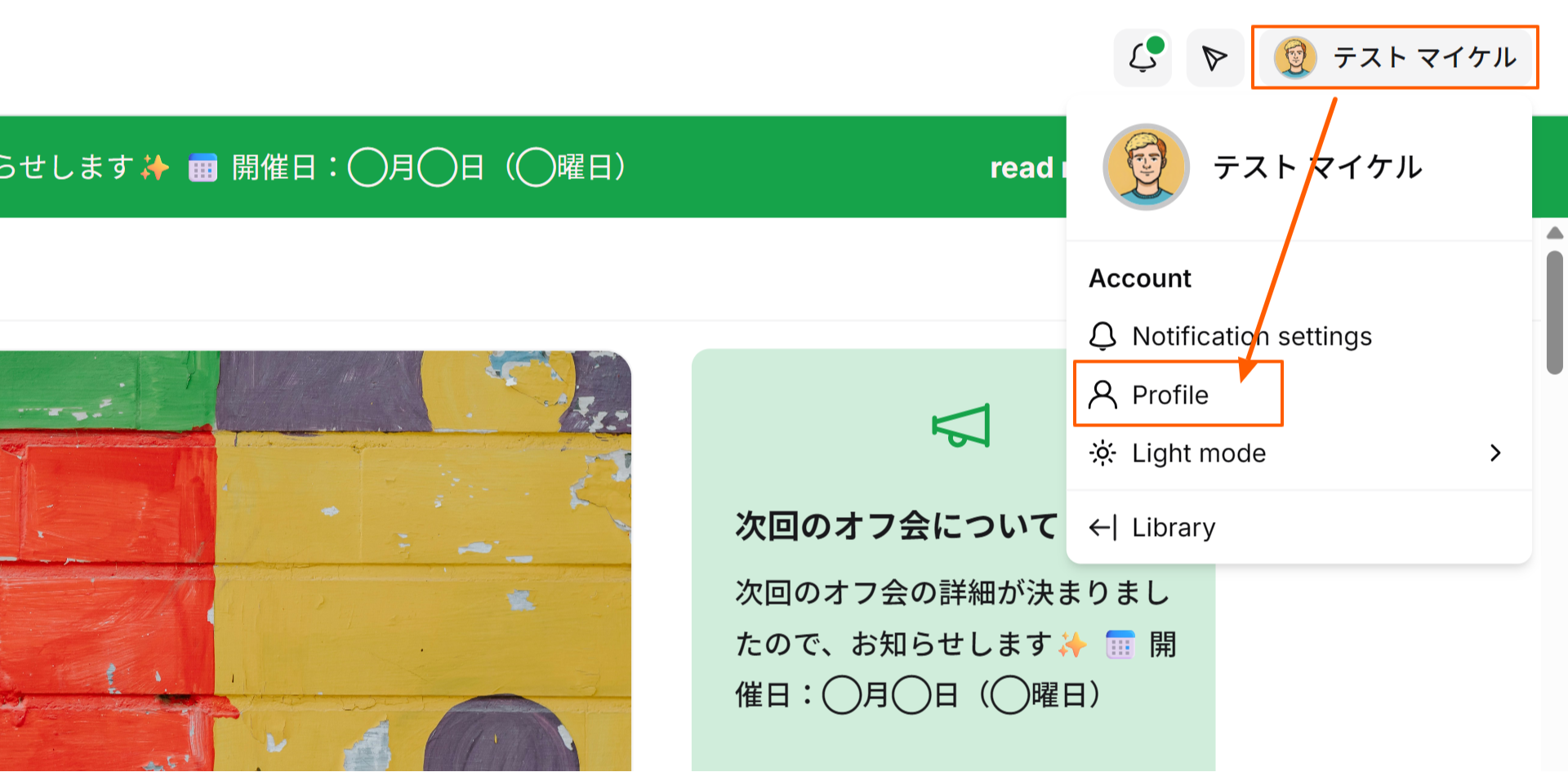
以下のようにプロフィールをカスタマイズできます。
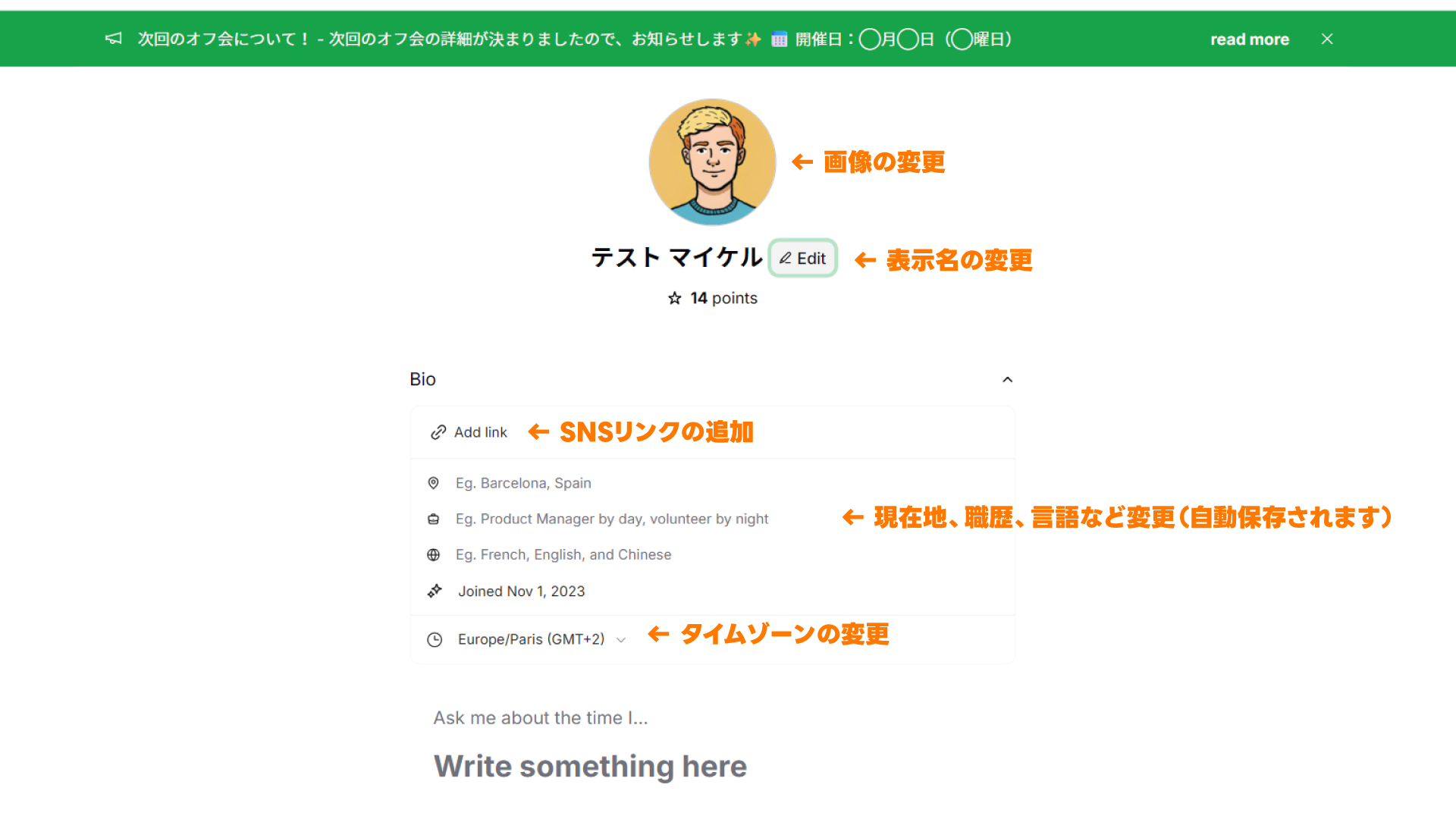
① 画像のアップロード
PCから画像をアップロードできます。
アップロード後にトリミング(切り抜き)やサイズ変更はできません。
→ あらかじめ正円または正方形の画像を用意しておくことをおすすめします。
② 名前の変更
「ユーザー設定ページ」にリダイレクトされ、そこで名前を変更できます。
⚠️ 注意点
名前は 「○○[半角スペース]○○」 のように、名前と苗字の間に半角スペースを入れる必要があります。
例)
正しい例:Ken Suzuki
誤った例:KenSuzuki(全角スペース)
ニックネームのようにする場合は、句読点(ピリオド)などを含めると反映されやすくなります。
例)ケンちゃん . (← 半角スペースがある)
使用できない文字
名前に使えるのは 日本語・英字(A〜Z, a〜z)・数字・半角スペース・アポストロフィ(')・ハイフン(-)・ピリオド(.) のみです。
以下のような文字は利用できません:
❌ 絵文字・顔文字
❌ 記号(@、#、$、% など)
❌ その他の特殊記号
③ リンクの追加(Add link)
他のユーザーにも見てもらいたい SNSリンクなどを追加できます。
例)Instagram、YouTube、Twitterなど。
④ 自動保存について
保存ボタンはありません。入力した内容は、自動的に保存されます。
通知設定
コミュニティから送られてくるメールの通知設定をカスタマイズできます。 Notification settings を選択します
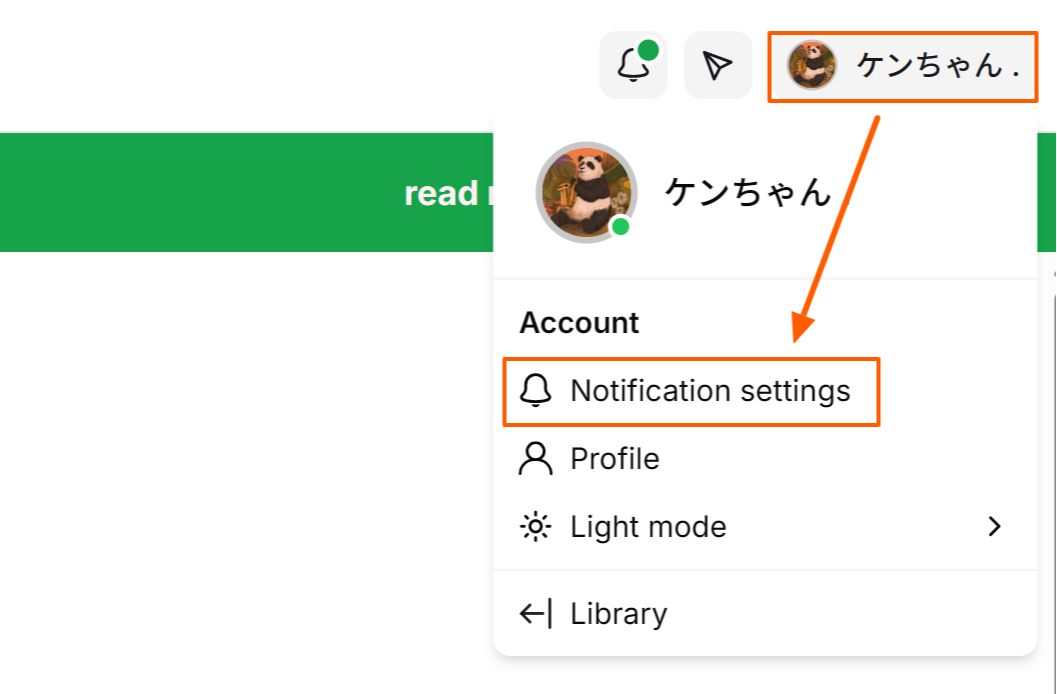
以下のように通知ををカスタマイズできます。
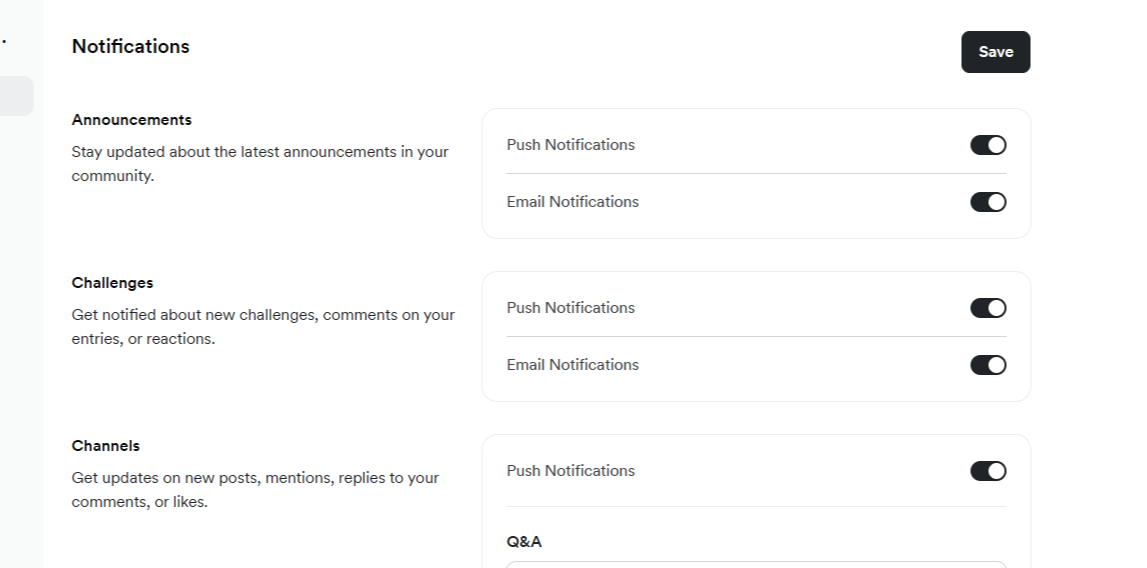
コミュニティでは、さまざまな種類の通知を受け取ることができます。
通知をオンにしておくことで、重要なお知らせや新しい投稿を見逃すことがなくなります。
それぞれの項目の意味を確認して、必要に応じて設定を変更しましょう。
🔔 Announcements(アナウンス)
コミュニティの管理者やモデレーターからのお知らせを受け取ります。
新しい機能の追加やイベントの案内など、重要な情報が含まれることが多いため、オンにしておくのがおすすめです。
🎯 Challenges(チャレンジ)
コミュニティ内で開催されるチャレンジ(課題・ミッション)に関する通知です。
新しいチャレンジの開始や、進捗・完了に関するお知らせが届きます。
モチベーション維持のために、この通知をオンにしておくと便利です。
💬 Channels(チャンネル)
参加しているチャンネル内での新しい投稿やコメントの通知を受け取ります。
興味のあるテーマのチャンネルをフォローしている場合は、情報を見逃さないようにオンにしておきましょう。
🤝 Meetups(ミートアップ)
コミュニティメンバーが参加できるミーティングや交流イベントに関するお知らせです。
開催日時や参加リンクなどが通知されるため、イベントに参加したい方はオンに設定しておくと安心です。
🎥 Live Room Alerts(ライブルームアラート)
管理者や講師がライブ配信(Live Room)を開始したときに通知されます。
リアルタイムでセッションに参加したい場合は、必ずこの通知をオンにしておきましょう。
🗞 Weekly Digest(ウィークリーダイジェスト)
1週間のコミュニティ内の動きをまとめたダイジェスト(要約)メールが届きます。
すべての通知をオンにしていなくても、主要なトピックをまとめて確認できます。
💌 Direct Messages(ダイレクトメッセージ)
他のメンバーからの個別メッセージ(DM)の通知を減らしたい場合はオフに設定します。
チャット式のコミュニティでできること
このコミュニティでは、グループLINEのようなチャット形式でメッセージを送り合うことができます。 テキストだけでなく、投票・絵文字・ファイル添付・YouTube動画の埋め込みなどにも対応しています。
添付できるファイルの上限は、1ファイルあたり最大1GBです。 画像や資料の共有もスムーズに行えるため、コミュニティ内での交流や情報共有に便利です。
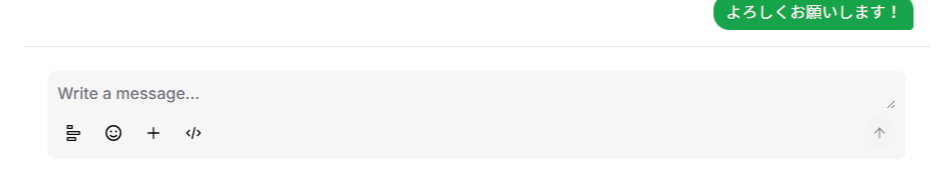
↓他のメンバーのメッセージには、「いいね」を付けてリアクションすることができます。
また、特定のメッセージに対して個別の返信スレッドを作成することも可能です。
個別に返信したい場合は、対象メッセージの下にある 「Reply(返信)」をクリックしてください。
そのメッセージ専用のスレッドが開き、その中でやり取りを続けることができます。
会話を整理したいときや、特定の話題について深く話したい場合に便利です。
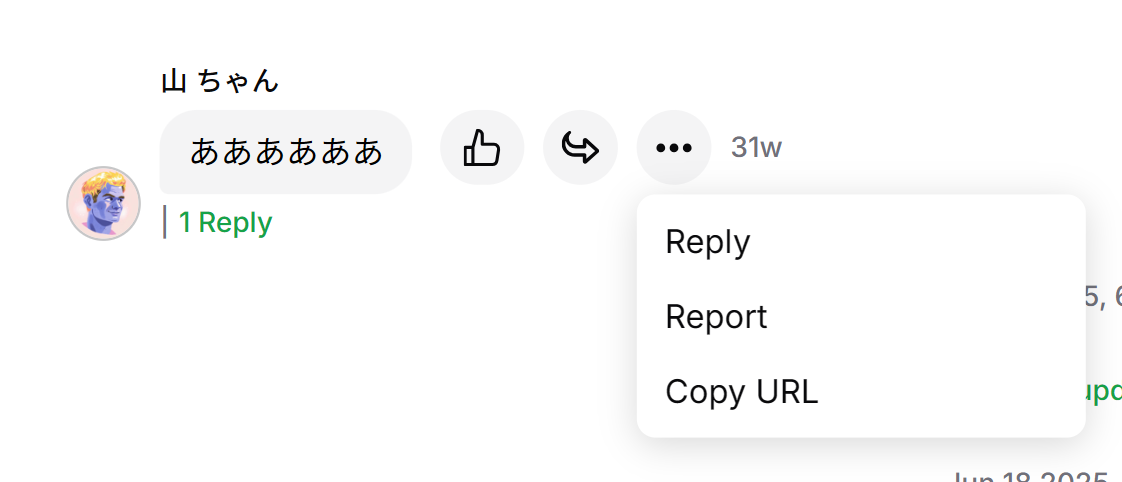
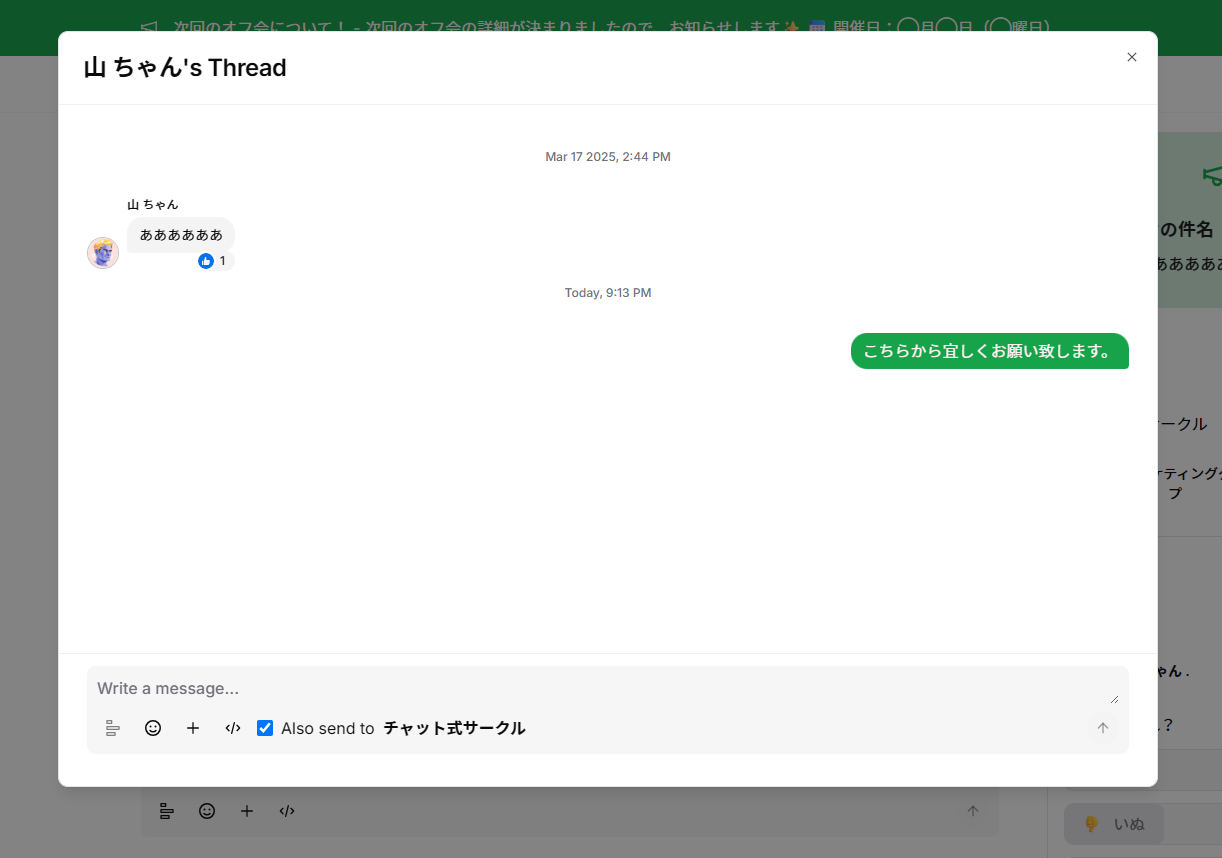
↓ メッセージ入力部分では、 @ を入力することで、そのコミュニティ内のメンバーをメンションできます。
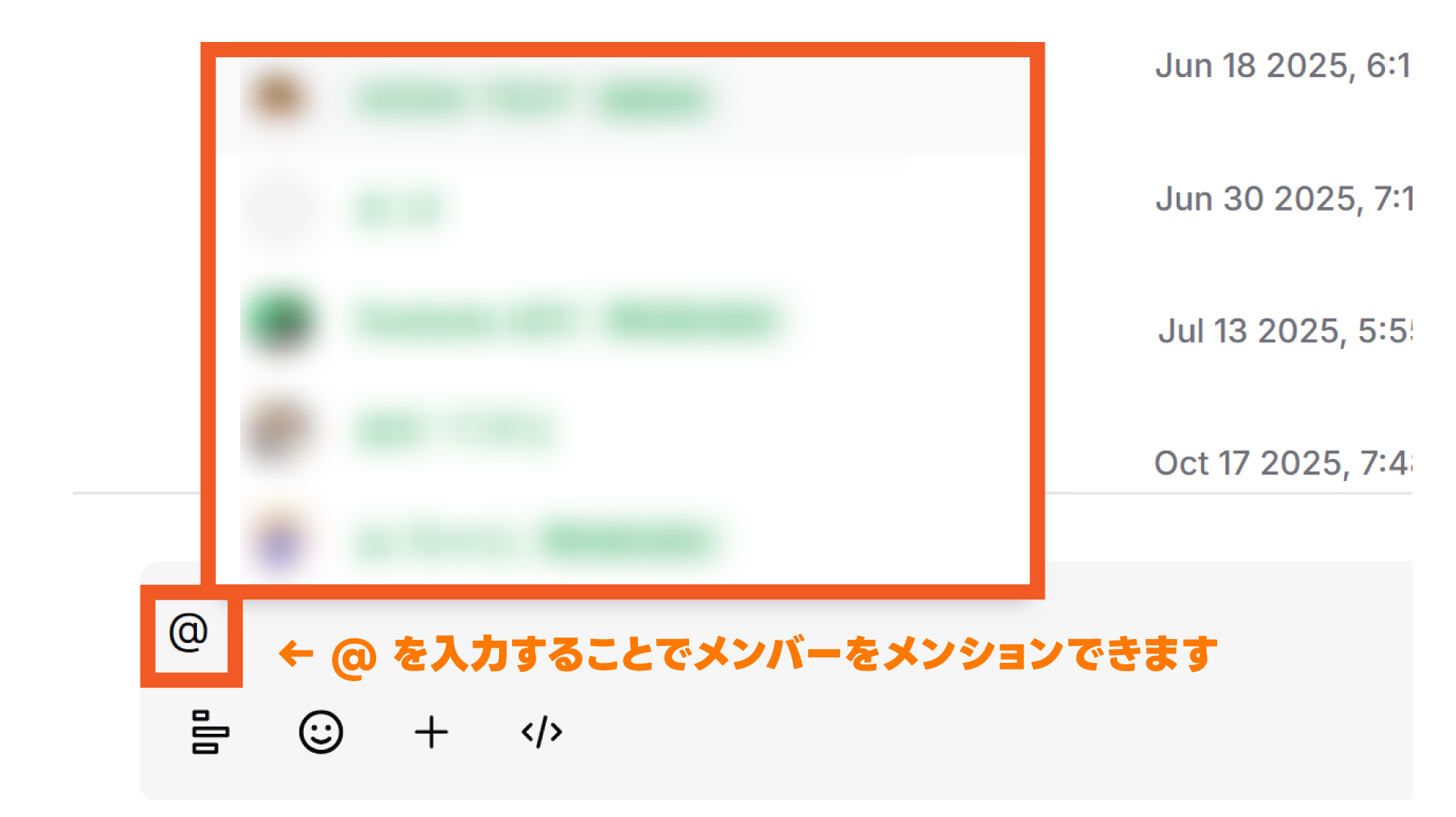
↓ 自分が送信したメッセージは、後から Edit(編集) や Delete(削除)を選択して修正・削除することができます。
また、メッセージ入力欄では Enterキーを押すと送信されます。 文章を改行したい場合は、Shift + Enter を使って改行してください。 誤送信を防ぐためにも、送信前に内容を確認してからEnterキーを押すようにしましょう。
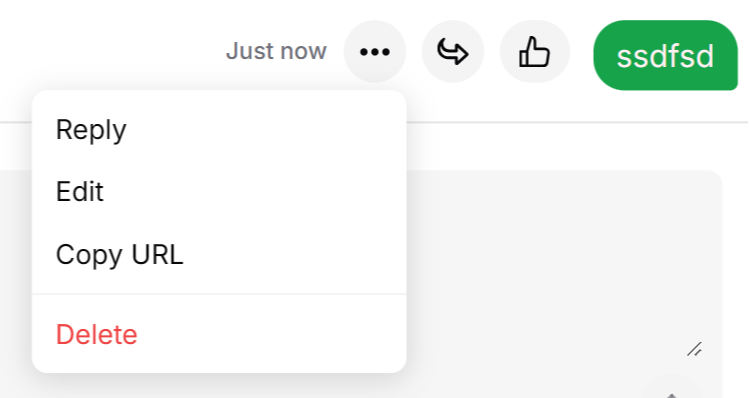
スレッド式のコミュニティでできること
スレッド式のコミュニティでは、Facebookの投稿のように、他のメンバーの投稿に対してコメントを残したり、「いいね」で反応することができます。 投稿ごとにスレッド(コメント欄)が作られるため、話題ごとに会話が整理され、見やすく交流しやすい構成になっています。
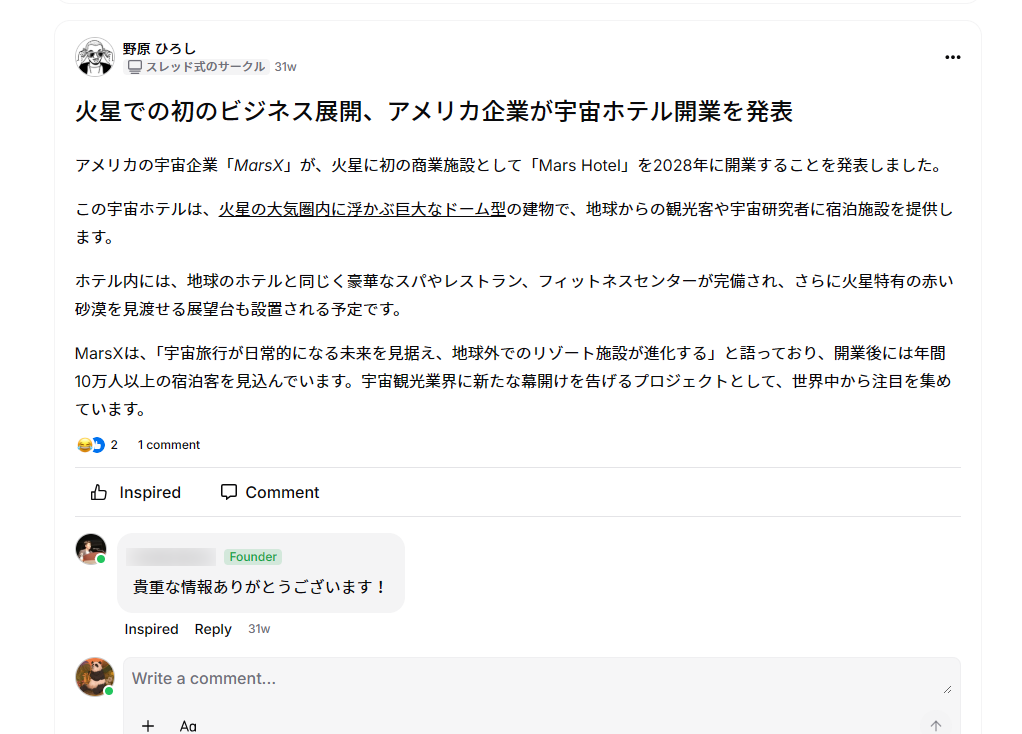
↓投稿には見出しをつけたり、文字を装飾することができます。 太字・斜体などを使って強調したり、Wordのようにテキストにハイパーリンクを挿入することも可能です。
内容を整理したり、リンクを使って外部ページを紹介する際に便利です。
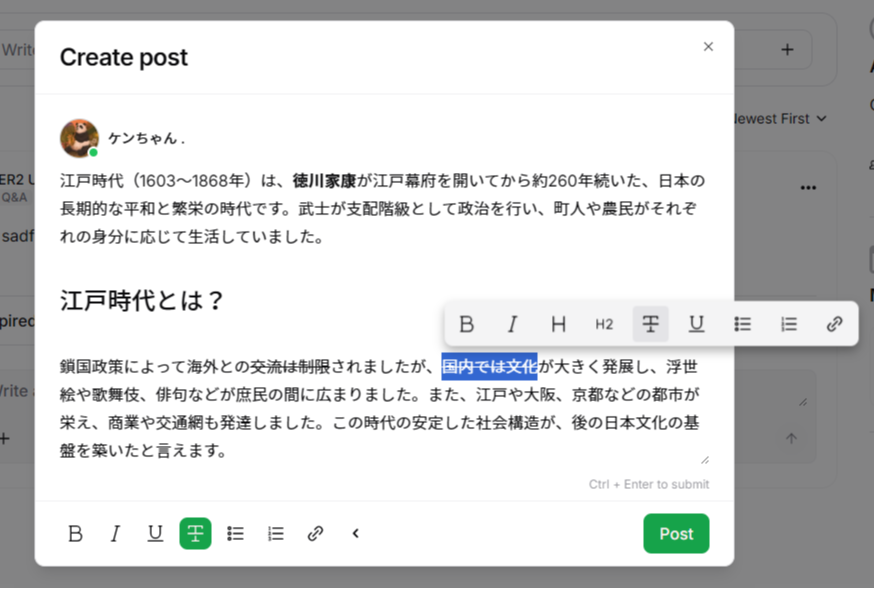
↓ 投稿画面の下部にあるアイコンから、ファイルの添付や投票の作成ができます。 ファイルは 1ファイルあたり最大1GBまでアップロード可能です。 また、1つの投稿に複数の画像や動画を添付することもできるため、資料の共有やイベント報告などにも活用できます。
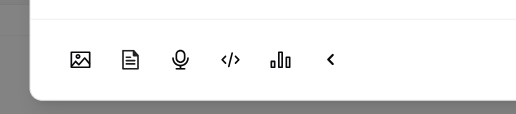
他のユーザー情報を見る
他のユーザーをクリックするかPCの場合はマウスを乗せると、詳細情報を見ることができます
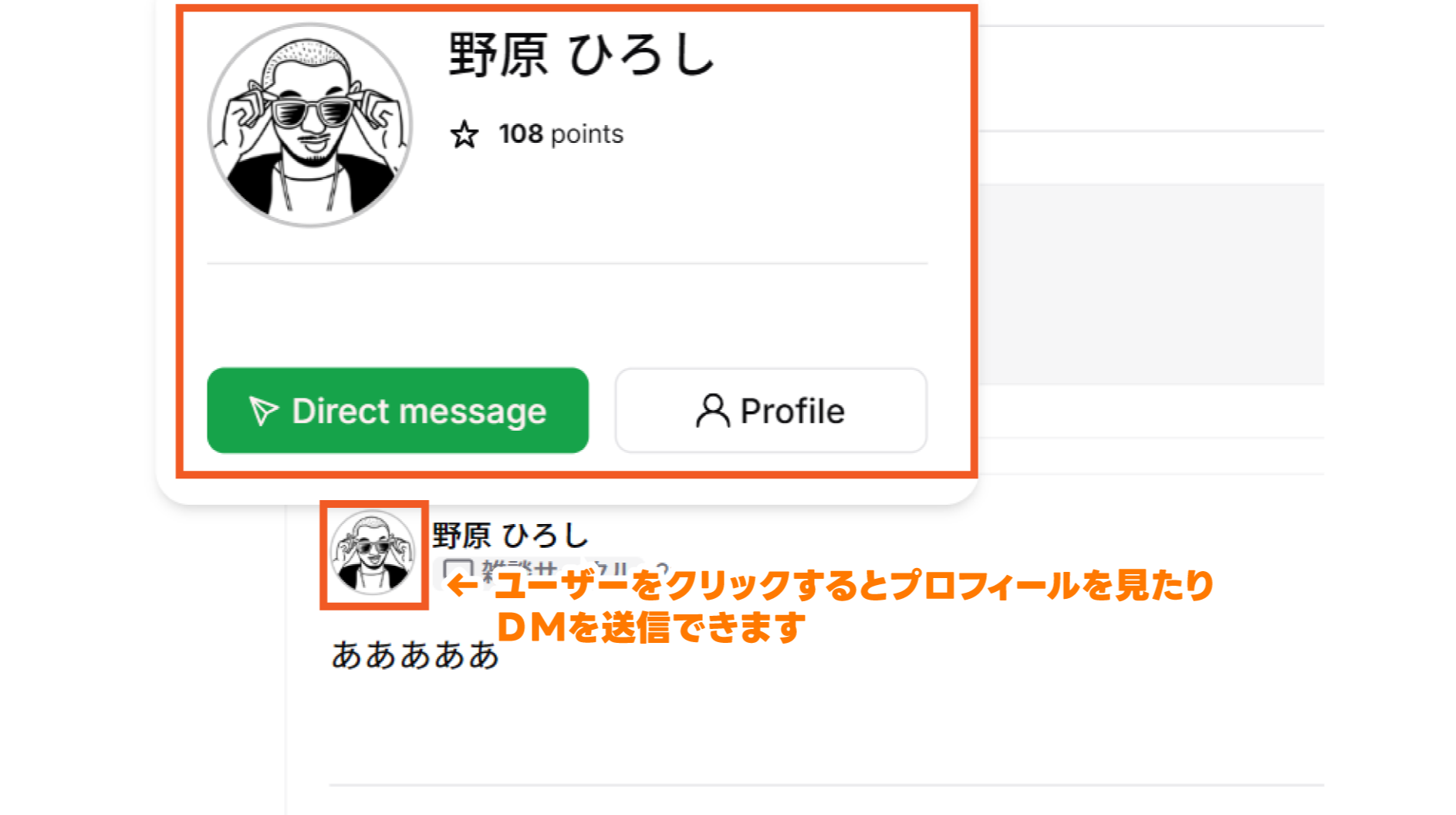
DMを送信する
画面右上のメッセージアイコンから、他のユーザーにDM(ダイレクトメッセージ)を送信できます。
「+」ボタンをクリックすると、コミュニティ内のメンバー一覧が表示され、送信相手を選んでDMを開始できます。個別の相談やプライベートなやり取りをしたい場合に便利な機能です。
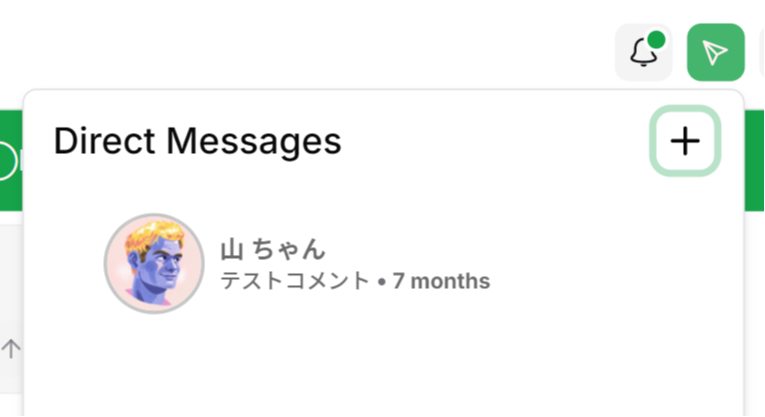
ミーティングに参加する
管理者がミーティングを開催している場合、以下の方法でミーティングに参加することができます。
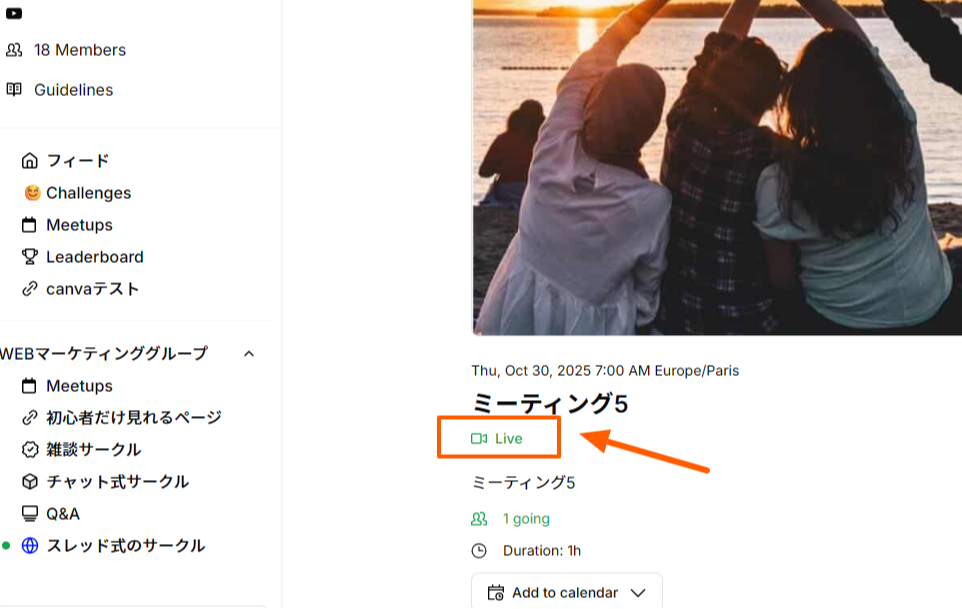
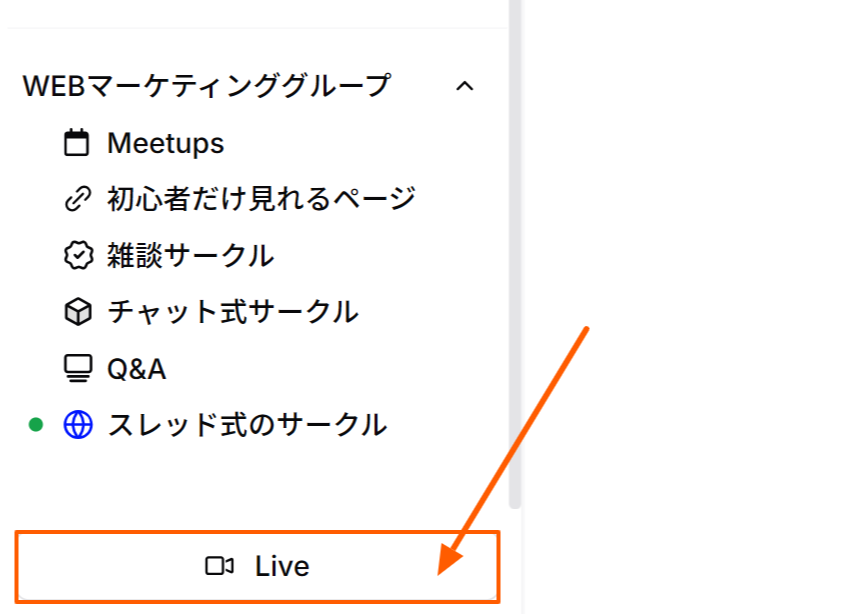
⚠️ 注意事項(ディスクレーマー)
本ガイドの内容は、執筆時点の情報をもとに作成しています。
コミュニティの機能やデザインは今後のアップデートによって変更される場合があります。
掲載している画像や画面例はサンプルサイトを使用しており、実際の画面とは一部異なることがあります。
また、利用環境(パソコン・スマートフォンなど)によっても、表示や操作方法が多少異なる場合があります。
最新の画面に合わせて操作するようご注意ください。

